کمپیوٹر مینیجر کو مکمل طور پر حذف کرنے کا طریقہ کیسے؟ تفصیلی اقدامات اور احتیاطی تدابیر
ایک عام نظام کی اصلاح کے سافٹ ویئر کی حیثیت سے ، کمپیوٹر مینیجر کے بھرپور افعال ہوتے ہیں ، لیکن کچھ صارفین ذاتی ضروریات یا سسٹم کی مطابقت کے مسائل کی وجہ سے اسے مکمل طور پر ان انسٹال کرنا چاہتے ہیں۔ یہ مضمون گذشتہ 10 دنوں میں انٹرنیٹ پر گرم عنوانات کو یکجا کرے گا ، کمپیوٹر مینیجر کو حذف کرنے کے لئے مکمل منصوبہ تیار کرے گا ، اور متعلقہ ڈیٹا حوالہ فراہم کرے گا۔
1. آپ کو کمپیوٹر مینیجر کو مکمل طور پر حذف کرنے کی ضرورت کیوں ہے؟
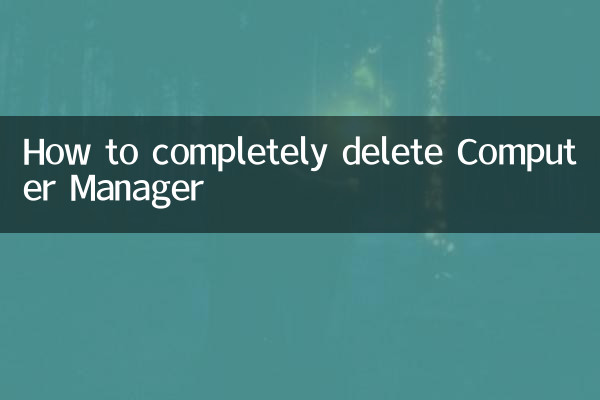
صارف کے مباحثوں کی حالیہ مقبولیت کے مطابق ، مندرجہ ذیل مشترکہ وجوہات کے اعدادوشمار ہیں:
| وجہ قسم | تناسب | عام منظر |
|---|---|---|
| سسٹم ریسورس کا استعمال بہت زیادہ ہے | 42 ٪ | پرانے کمپیوٹر لیگی چلاتے ہیں |
| سافٹ ویئر تنازعہ | 28 ٪ | سیکیورٹی سافٹ ویئر کے ساتھ تنازعات جیسے ٹنڈر/360 |
| رازداری کے خدشات | 18 ٪ | صارف کے ڈیٹا اکٹھا کرنے کا تنازعہ |
| فنکشنل فالتو پن | 12 ٪ | صرف کچھ افعال کی ضرورت ہے لیکن پورے کنبے کے لئے بالٹیوں کا استعمال لازمی ہے |
2. معیاری ان انسٹالیشن عمل (ونڈوز سسٹم پر لاگو)
1.کنٹرول پینل کے ذریعے ان انسٹال کریں
• اوپن کنٹرول پینل → پروگرام اور خصوصیات → کمپیوٹر مینیجر تلاش کریں → ان انسٹال پر دائیں کلک کریں
• نوٹ: کچھ ورژن "مرمت" اور "ان انسٹال" اختیارات کو ظاہر کریں گے ، آپ کو انسٹال کرنے کے لئے انتخاب کرنے کی ضرورت ہے
2.سرکاری ان انسٹال ٹول کا استعمال کریں
• ٹینسنٹ کی آفیشل ویب سائٹ ایک سرشار ان انسٹال ٹول (2023 تازہ ترین ورژن) فراہم کرتی ہے
and ڈاؤن لوڈ کرنے کے بعد ، اسے بطور ایڈمنسٹریٹر چلائیں اور اشارے پر عمل کریں۔
3. بقایا فائلوں کو اچھی طرح صاف کریں (کلیدی مرحلہ)
| بقایا پوزیشن | راہ کی مثال | صفائی کا طریقہ |
|---|---|---|
| پروگرام فائل کی باقیات | سی: پروگرام فائلیں (x86) ٹینسینٹ کیو پی سی ایم جی آر | فولڈر کو دستی طور پر حذف کریں |
| صارف کے ڈیٹا کیشے | ج: صارفین [صارف نام] ایپ ڈیٹالوکلٹینسنٹ | متعلقہ فولڈر کو حذف کریں |
| رجسٹری کلید | HKEY_CURRENT_USERSOFTWARETENSENT | احتیاط کے ساتھ حذف کرنے کے لئے ریجڈیٹ کا استعمال کریں |
| شیڈول ٹاسک | ٹاسک شیڈولر لائبریری | متعلقہ کاموں کو غیر فعال یا حذف کریں |
4. جدید ترین صفائی کا منصوبہ
1.پیشہ ورانہ ان انسٹال ٹولز کا استعمال کریں
• ریوو ان انسٹالر (ادا شدہ ورژن گہری اسکین وضع)
• گیک انسٹالر (مفت ورژن رجسٹری کو صاف کرتا ہے)
2.سسٹم کو بحال نقطہ حل
• اگر آپ نے کمپیوٹر مینیجر کو انسٹال کرنے سے پہلے بحالی کا نقطہ تشکیل دیا ہے
"" سسٹم پراپرٹیز → سسٹم پروٹیکشن "کے ذریعے بحالی انجام دیں
5. اکثر پوچھے گئے سوالات
س: انسٹال کرنے کے بعد ابھی بھی عمل کیوں چل رہے ہیں؟
ج: یہ ہوسکتا ہے کہ کور پروٹیکشن ماڈیول کو آف نہیں کیا گیا ہو۔ تجاویز:
1. ٹینسینٹ سے متعلق تمام عمل کو ختم کرنے کے لئے ٹاسک مینیجر کا استعمال کریں۔
2. دوبارہ شروع کرنے کے فورا بعد ان انسٹال آپریشن انجام دیں
س: میک سسٹم کو مکمل طور پر ان انسٹال کیسے کریں؟
A: آپریٹنگ طریقہ کار مختلف ہیں:
1. درخواست کو ردی کی ٹوکری میں گھسیٹیں
2. اوشیشوں کو صاف کرنے کے لئے کلینیمیمک کا استعمال کریں
3. ~/لائبریری/ترجیحات/com.tencent کو حذف کریں۔* ترجیحی فائلیں
6. متبادل سافٹ ویئر کی سفارش
| ضرورت کی قسم | تجویز کردہ سافٹ ویئر | بنیادی فوائد |
|---|---|---|
| ہلکا پھلکا صفائی | ccleaner | پس منظر کا کوئی عمل نہیں |
| پیشہ ور اینٹی وائرس | ونڈوز ڈیفنڈر | سسٹم آبائی انضمام |
| مکمل خصوصیات کا انتظام | عقلمند نگہداشت 365 | ماڈیولر ڈیزائن |
نوٹ کرنے کی چیزیں:
1. رجسٹری کو چلانے سے پہلے اس کا بیک اپ لینا یقینی بنائیں
2. انٹرپرائز صارفین کو آگاہ ہونا چاہئے کہ ان انسٹالیشن متحدہ انتظامیہ کی حکمت عملی کو متاثر کرسکتی ہے
3۔ کچھ گیم ایکسلریشن افعال کمپیوٹر ہاؤس کیپنگ اجزاء پر انحصار کرتے ہیں ، براہ کرم انسٹال کرنے سے پہلے ضروریات کی تصدیق کریں۔
مذکورہ بالا ساختہ حل کے ذریعے ، یہ یقینی بنایا جاسکتا ہے کہ کمپیوٹر نوکرانی کو مکمل طور پر ہٹا دیا گیا ہے۔ جگہ کو آزاد کرنے کے لئے ان انسٹال کرنے اور ڈسک کلین اپ ٹول کا استعمال کرنے کے بعد سسٹم کو دوبارہ شروع کرنے کی سفارش کی جاتی ہے۔ آخر میں ، اس بات کی تصدیق کے لئے ٹاسک مینیجر کو چیک کریں کہ باقی کوئی عمل نہیں ہے۔ حالیہ صارف کی آراء کے مطابق ، اس حل کے مکمل نفاذ کے بعد ، نظام اوسطا 1.2-3.5GB اسٹوریج کی جگہ جاری کرتا ہے ، اور بوٹ کی رفتار میں 15 ٪ -40 ٪ اضافہ ہوتا ہے۔

تفصیلات چیک کریں
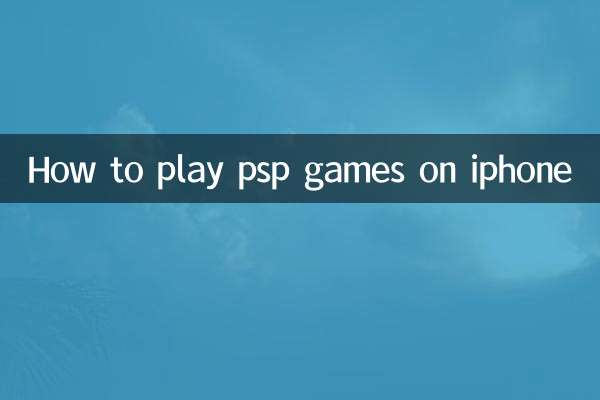
تفصیلات چیک کریں